Revisione delle vendite a livello di sito: plug-in di vendita flash WordPress all-in-one
Pubblicato: 2022-10-12Hai bisogno di eseguire una vendita a livello di sito sul tuo negozio di e-commerce WordPress o sul tuo sito di appartenenza?
Il plug-in Sitewide Sales è uno strumento di vendita all-in-one che copre tutto ciò di cui hai bisogno per eseguire una vendita a livello di sito. Ciò include non solo la possibilità di impostare regole di sconto, ma anche banner, pagine di destinazione e persino rapporti sulle prestazioni in modo da poter vedere come è andata la tua vendita.
Sarai in grado di progettare pagine di destinazione e banner per le tue offerte utilizzando il tuo builder preferito.
Quindi, la tua promozione di sconto verrà eseguita con il pilota automatico in base alle tue impostazioni e sarai in grado di monitorare come sta andando utilizzando i rapporti sul rendimento.
Non è solo per WooCommerce: Sitewide Sales supporta anche Easy Digital Downloads, Paid Memberships Pro e implementazioni personalizzate ( oltre al supporto integrato per WooCommerce, ovviamente ).
Nella nostra revisione pratica delle vendite su tutto il sito, ti daremo uno sguardo più approfondito a ciò che offre il plug-in e ti mostreremo come funziona per creare una vendita a livello di sito.
Revisione delle vendite a livello di sito: cosa fa il plug-in?
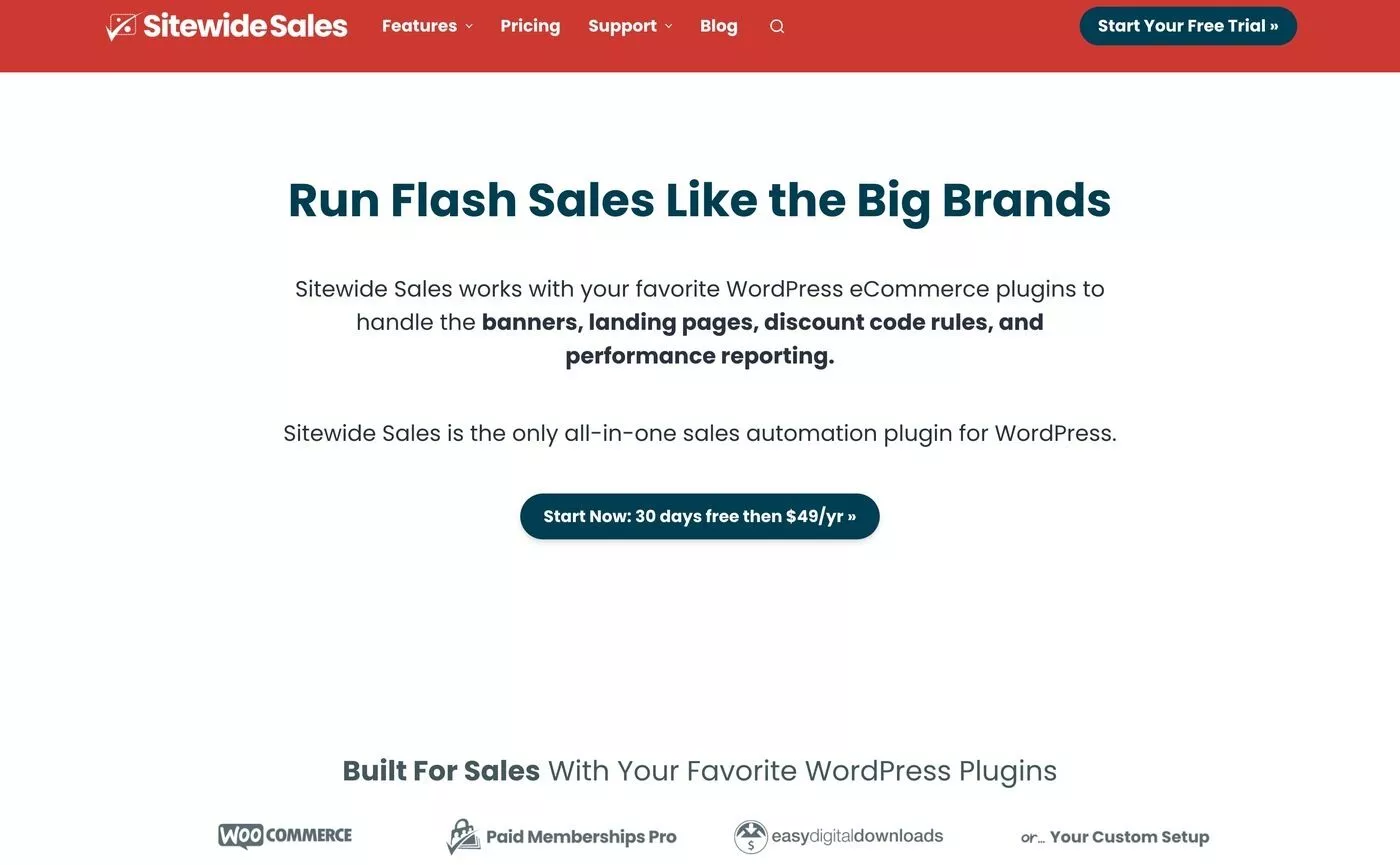
Sitewide Sales mira a essere uno strumento all-in-one per aiutarti a gestire tutti gli aspetti dell'esecuzione di promozioni sul tuo sito Web di e-commerce, sito di appartenenza, corso online e così via.
Puoi usarlo per le tue promozioni personalizzate, nonché per organizzare eventi comuni a livello di società come il Black Friday.
In generale, suddividerei le funzionalità di Sitewide Sales in tre "secchi":
- Configurazione/impostazione dell'offerta : il plug-in può gestire l'impostazione dei dettagli tecnici effettivi della vendita in tutto il sito. Ad esempio, puoi creare regole di sconto, impostare date di inizio/fine, limitare l'accesso all'offerta e altro ancora.
- Promozione : il plug-in offre funzionalità per aiutarti a promuovere la tua offerta e aumentare le vendite. Ciò include pagine di destinazione dedicate e banner di vendita che puoi visualizzare in diverse parti del tuo sito.
- Rapporti : il plug-in offre analisi/rapporti dettagliati in modo da poter monitorare le prestazioni della vendita. Sarai in grado di vedere la portata dei tuoi banner e landing page, insieme alle entrate e agli ordini generati dalla tua vendita.
Probabilmente potresti realizzare una configurazione simile utilizzando una pila di plug-in diversi, ma uno dei maggiori vantaggi di Sitewide Sales è che è tutto integrato in un unico strumento/flusso di lavoro, che ti aiuta a lavorare in modo più efficiente.
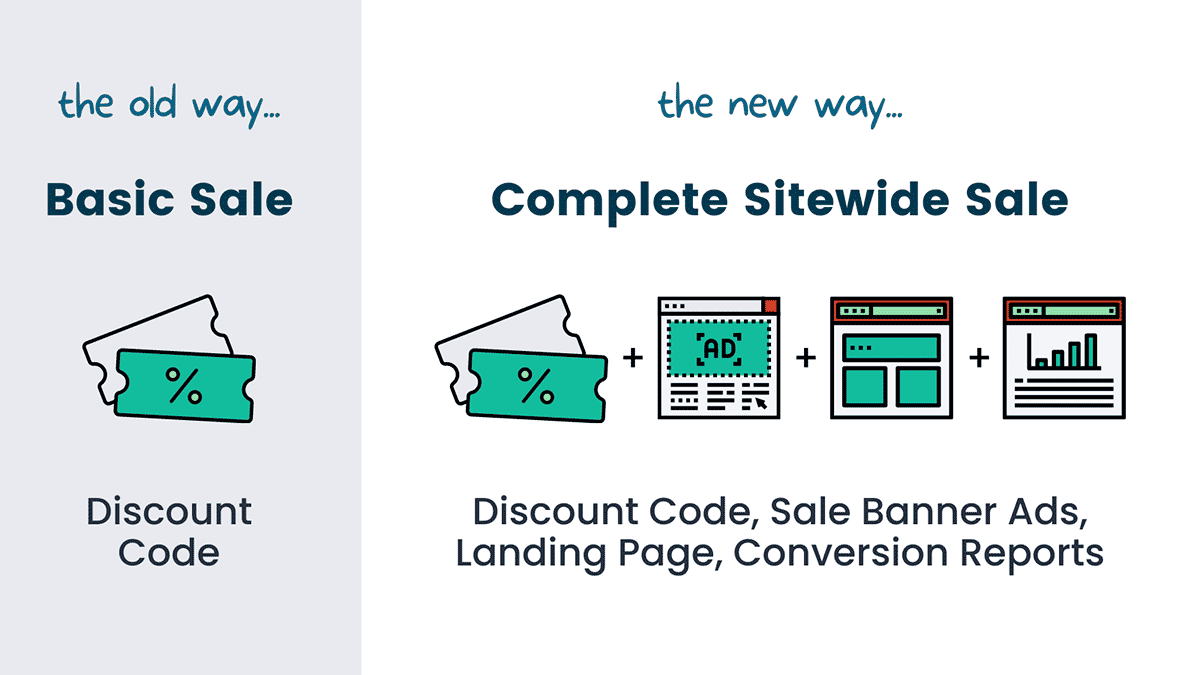
Questo approccio all-in-one apre anche alcune configurazioni uniche che potresti non ottenere quando utilizzi strumenti separati.
Ad esempio, potresti applicare lo sconto solo agli utenti che hanno visualizzato la pagina di destinazione per la tua vendita, che è una tattica che vedrai utilizzare molti marchi per promozioni più mirate.
Attualmente, Sitewide Sales offre supporto integrato per i seguenti strumenti di eCommerce di WordPress:
- WooCommerce
- Download digitali facili
- Abbonamenti a pagamento Pro ( questo avrà senso in un secondo )
C'è anche un'opzione Modulo personalizzato che ti consente di monitorare le conversioni attraverso altri strumenti.
Ecco alcune altre caratteristiche degne di nota che ottieni con Sitewide Sales:
- Compatibilità del generatore di pagine con Elementor e Divi : questo ti consente di controllare la visualizzazione di un modulo entro il periodo di vendita. Ad esempio, puoi mostrarlo solo prima, dopo o durante la vendita. Questo è utile per personalizzare il design della pagina di destinazione in base allo stato della vendita.
- Supporto dell'editor di blocchi (Gutenberg) : ottieni controlli di visibilità simili nell'editor di blocchi, insieme a uno speciale blocco timer per il conto alla rovescia.
- Shortcode : se utilizzi l'editor classico o un altro plug-in per la creazione di pagine, Sitewide Sales offre anche shortcode per aiutarti a personalizzare le tue pagine di destinazione.
- Hook di azioni e filtri PHP : per gli sviluppatori, Sitewide Sales include una serie di hook di azioni e filtri per aiutarti a personalizzare tutto utilizzando il codice.
Le vendite a livello di sito provengono da Stranger Studios, che è probabilmente meglio conosciuto per Paid Memberships Pro, uno dei plug-in di abbonamento WordPress più popolari. Fondamentalmente, viene da una squadra consolidata.
Come utilizzare le vendite a livello di sito per impostare una promozione
Ora che sai cosa fa la vendita su tutto il sito, entriamo nel dettaglio di cosa vuol dire impostare effettivamente la tua prima promozione di vendita su tutto il sito di WordPress.
Per questo esempio, sto utilizzando un negozio di e-commerce creato con WooCommerce, ma ricorda che Sitewide Sales ha altre integrazioni tra cui Easy Digital Downloads e Paid Memberships Pro ( insieme all'opzione personalizzata ).
1. Crea una nuova vendita e scegli le date
Per iniziare, andrai su Vendite su tutto il sito → Aggiungi nuovo nella dashboard di WordPress per creare la tua prima offerta.
Nella parte superiore dell'interfaccia, puoi assegnare alla tua vendita un nome interno per aiutarti a ricordarla. Quindi, puoi impostare la data/ora di inizio e di fine dell'affare.
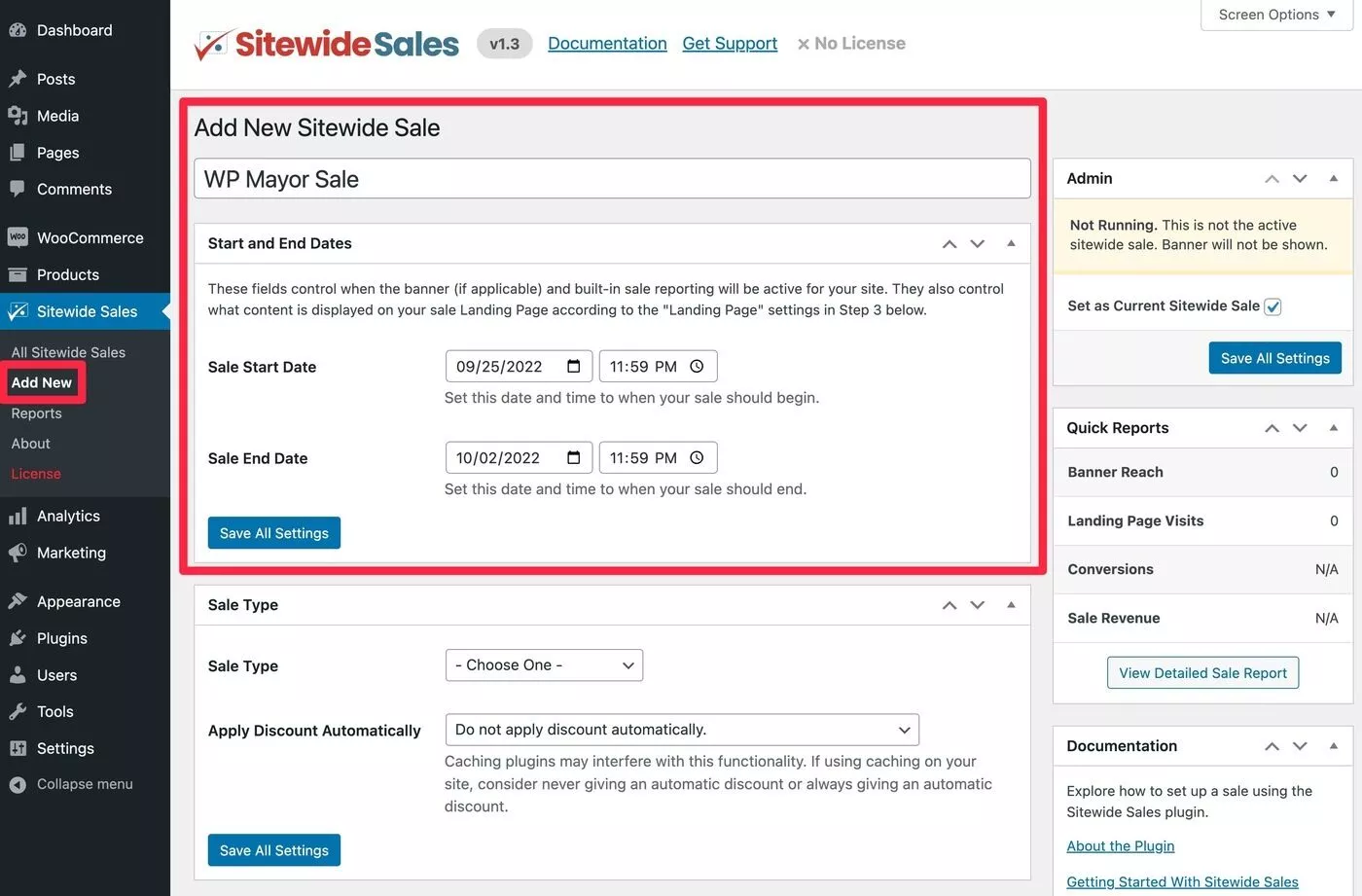
2. Impostare il tipo di vendita
Successivamente, puoi impostare il Tipo di vendita , che ti consente di controllare lo sconto per la tua offerta.
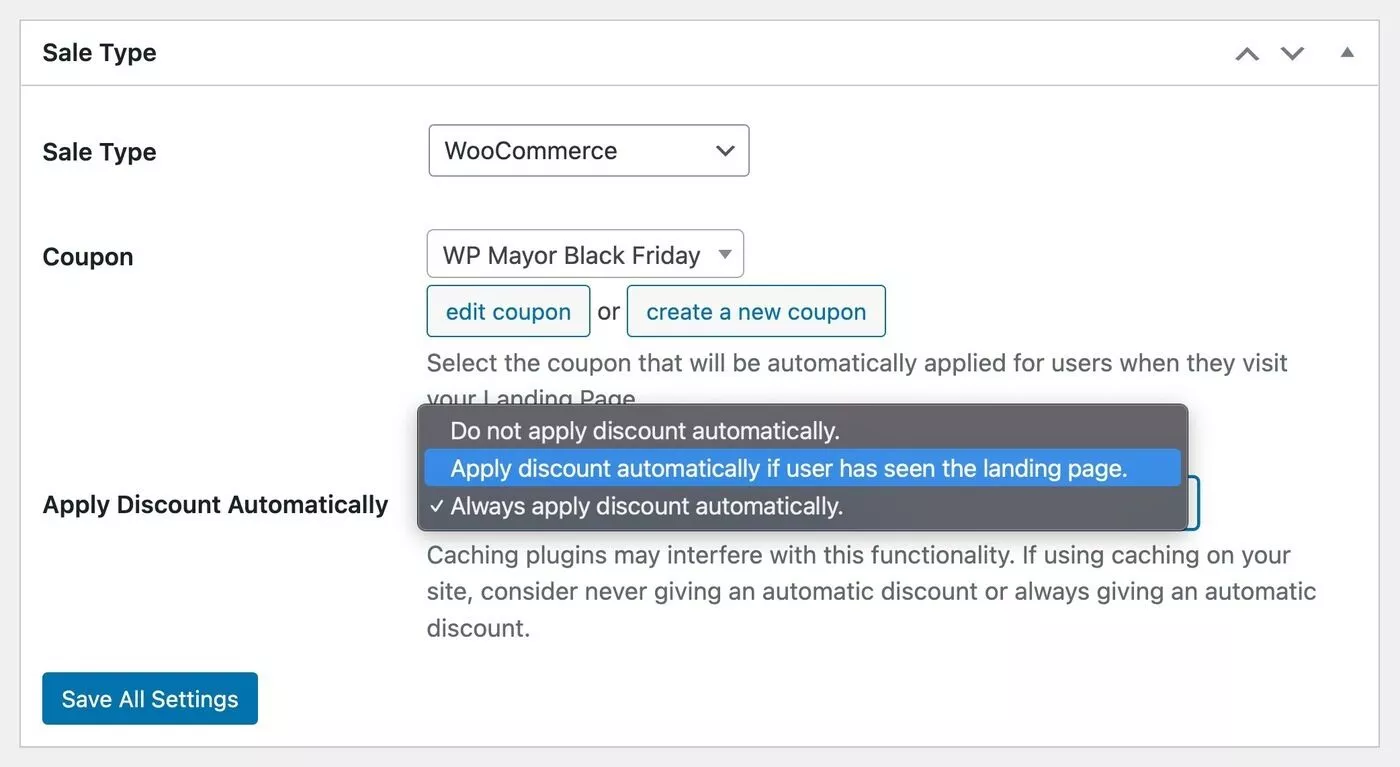
Innanzitutto, utilizza il menu a discesa Tipo di vendita per selezionare la tua piattaforma, che nel mio esempio è WooCommerce.
Questo amplierà alcune opzioni aggiuntive.
Per controllare lo sconto stesso, Sitewide Sales funziona collegandosi a un coupon WooCommerce ( che ti dà accesso a tutte le regole di sconto del coupon ). Pertanto, dovresti creare un normale coupon WooCommerce per controllare lo sconto effettivo ricevuto dagli acquirenti. Quindi, seleziona quel coupon utilizzando il menu a discesa Coupon .
Nonostante ciò, puoi comunque applicare automaticamente lo sconto. Cioè, gli acquirenti non hanno bisogno di inserire manualmente il coupon per ottenere lo sconto ( anche se puoi impostarlo in questo modo se in realtà preferisci questo approccio ).
Al di sotto di questo, puoi utilizzare il menu a discesa Applica sconto automaticamente per scegliere tra tre opzioni su come applicare l'offerta:
- Non applicare lo sconto automaticamente : i clienti dovranno inserire manualmente il coupon per ottenere l'affare.
- Applica lo sconto automaticamente se l'utente ha visto la pagina di destinazione : lo sconto verrà applicato automaticamente agli acquirenti, ma solo per gli acquirenti che hanno visualizzato specificamente la pagina di destinazione di questa offerta ( maggiori informazioni sulle pagine di destinazione successive ).
- Applica sempre lo sconto automaticamente : lo sconto verrà applicato automaticamente a tutti gli acquirenti, indipendentemente dal fatto che abbiano visualizzato o meno la pagina di destinazione dell'offerta.
Per entrambe le opzioni automatiche, i clienti vedranno comunque i prezzi scontati nelle singole pagine prodotto . Cioè, non hanno bisogno di aspettare fino alla cassa per vedere i prezzi di vendita come farebbero con un coupon "normale".
3. Imposta la pagina di destinazione della vendita
Successivamente, puoi creare una pagina di destinazione dedicata per la tua vendita.
Questo passaggio è facoltativo: non è necessario crearne uno. Potresti semplicemente indirizzare le persone direttamente ai prodotti scontati utilizzando un banner ( quello è il prossimo ) o altri canali di promozione ( ad esempio e-mail ).
Tuttavia, può essere utile avere una pagina dedicata per promuovere il tuo affare.
A seconda di come hai configurato il Tipo di vendita sopra, questo potrebbe essere solo per informazioni generali e promozioni. Oppure potrebbe controllare se le persone ottengono o meno lo sconto.

Per configurarlo, tutto ciò che devi fare è scegliere/creare una normale pagina WordPress.
Questo approccio è utile perché significa che puoi utilizzare qualsiasi builder per creare la tua pagina di destinazione. Puoi restare con l'editor di blocchi nativo o utilizzare il tuo plug-in di creazione di pagine preferito come Elementor, Divi o altri.
Se utilizzi l'editor di blocchi nativo, il plug-in ti offre blocchi dedicati per mostrare contenuti diversi a seconda dello stato dell'affare. Ad esempio, potresti mostrare un insieme di contenuti prima dell'inizio dell'offerta, un altro durante e un terzo stato del contenuto dopo la fine dell'offerta.
Ottieni anche un altro blocco dedicato per aggiungere un timer per il conto alla rovescia per la tua vendita.
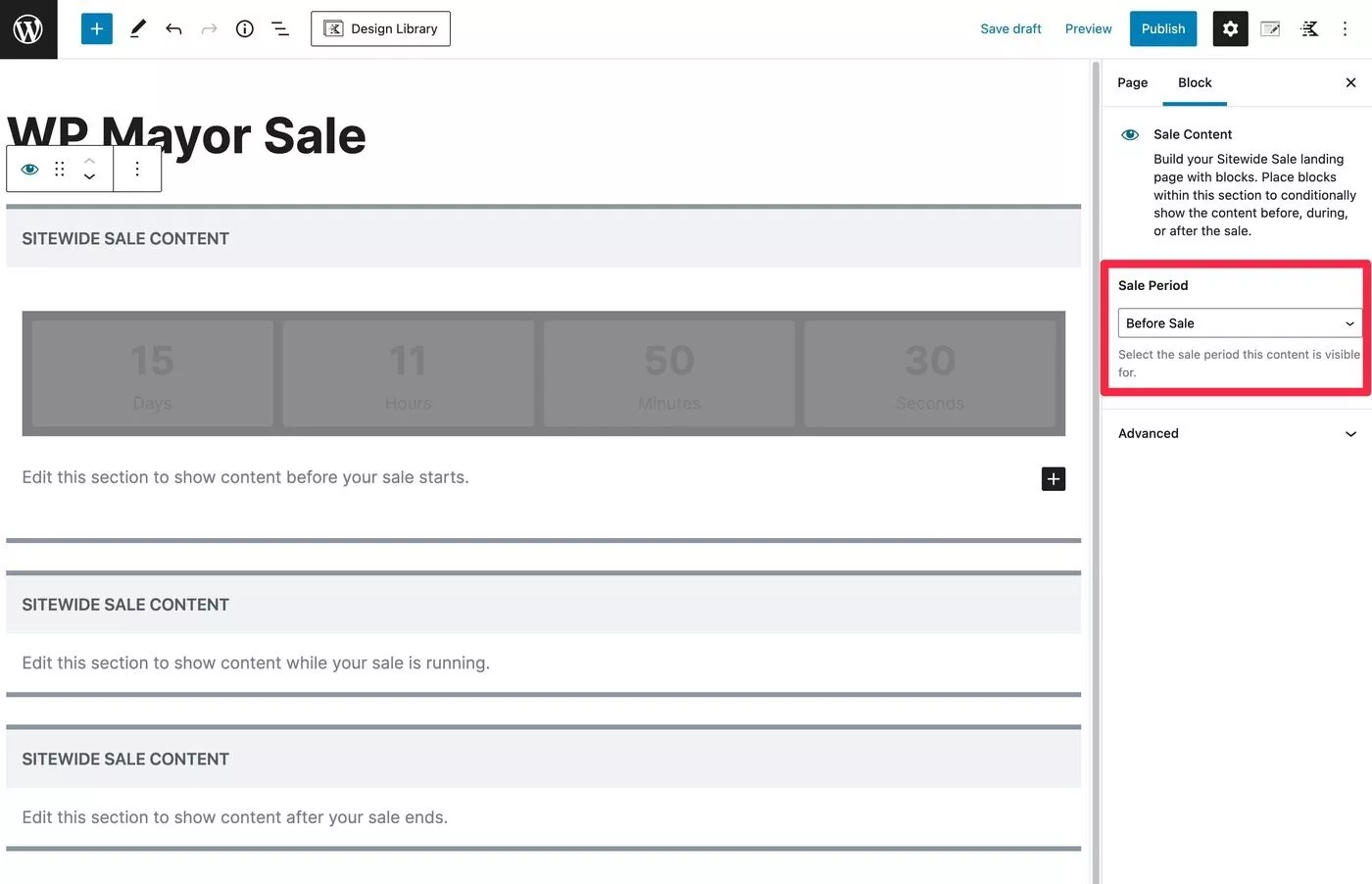
Essere in grado di impostare questi diversi "stati" in anticipo è utile perché significa che la tua pagina di destinazione sarà sempre accurata e inoltre non stai sprecando traffico. Puoi anche utilizzare lo stato "post vendita" per promuovere il tuo negozio in modo ottimale anche dopo la conclusione dell'affare.
Come accennato in precedenza, il plug-in offre anche integrazioni integrate per Elementor e Divi in modo da poter mostrare/nascondere moduli o sezioni in base allo stato dell'affare.
Ecco come appare in Elementor:
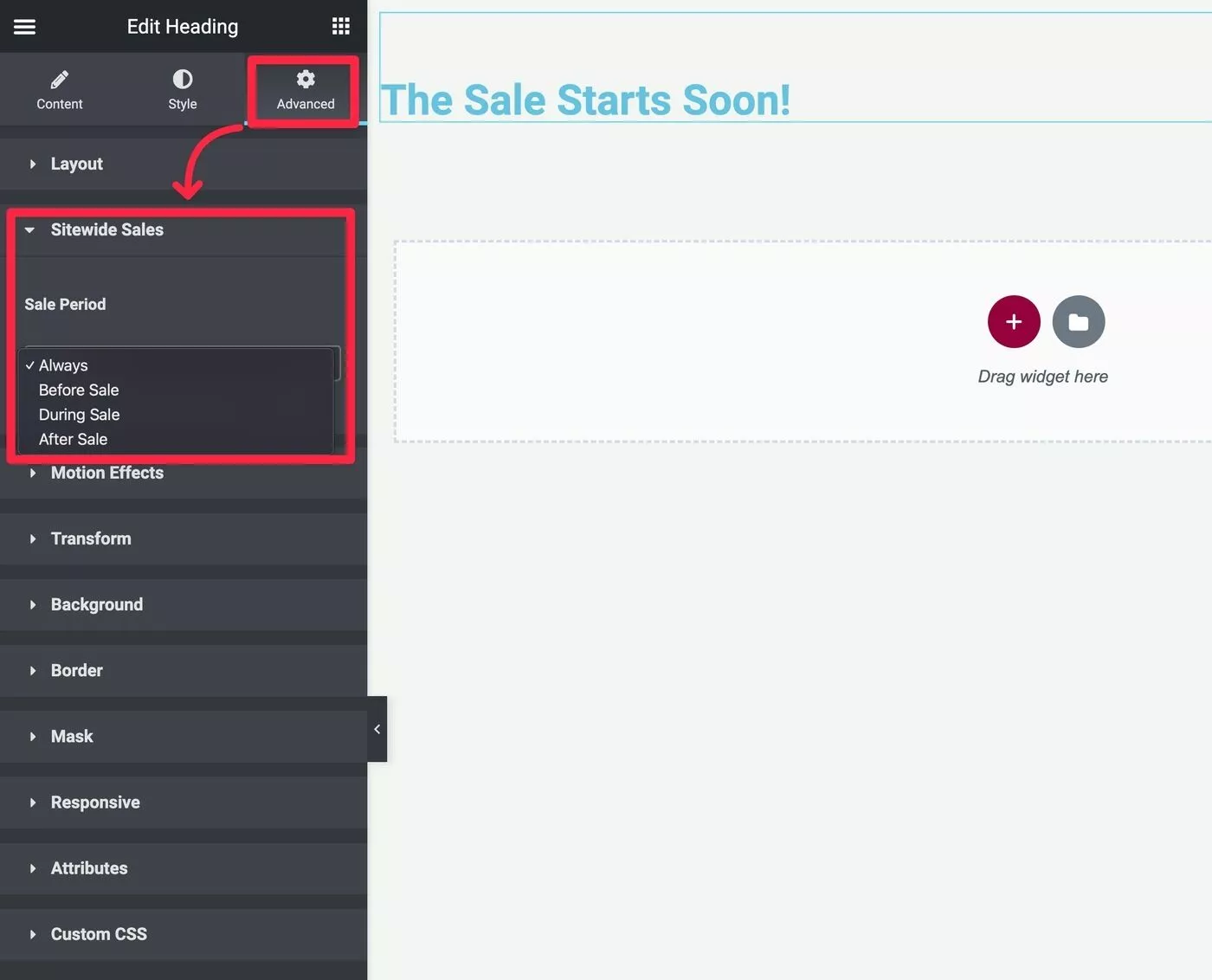
Puoi anche impostare questo comportamento in un builder che non è Elementor o Divi. Ad esempio, Beaver Builder, Brizy, Oxygen e così via.
Tuttavia, in tal caso, dovresti fare affidamento sugli shortcode di Sitewide Sales piuttosto che sulle opzioni di interfaccia integrate, quindi non è altrettanto conveniente.
Puoi anche utilizzare gli shortcode se stai ancora utilizzando il classico editor TinyMCE invece dell'editor a blocchi.
Per gli sviluppatori, ottieni anche il filtro PHP e gli action hook per visualizzare i contenuti di vendita e apportare altre personalizzazioni, che ti consentono di codificare le regole di visualizzazione nei tuoi modelli, se necessario.
Dopo aver selezionato la tua pagina di destinazione nelle impostazioni del plug-in, ti offre anche un'opzione per visualizzare in anteprima i diversi stati della tua pagina di destinazione, il che è utile per vedere cosa vedranno i tuoi visitatori effettivi:
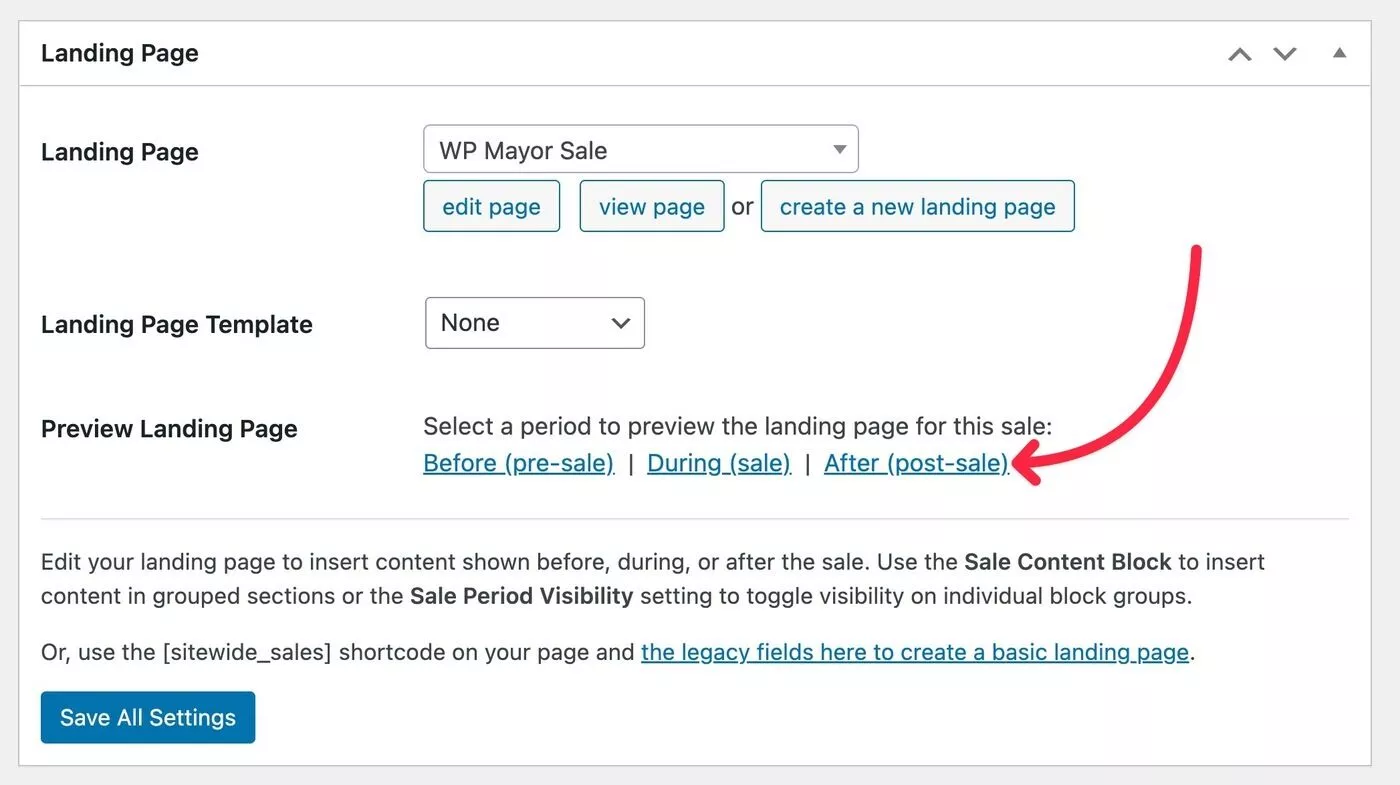
4. Crea banner di vendita
Dopo aver creato la pagina di destinazione della vendita, il passaggio successivo consiste nell'impostare il banner per la vendita.
Con il banner, puoi promuovere la tua offerta in altre parti del tuo sito, ad esempio aggiungendo il banner a ogni pagina del tuo negozio.
Come per la landing page, la creazione di un banner è totalmente facoltativa. Ad esempio, se desideri avere un accordo privato, puoi semplicemente indirizzare manualmente le persone alla tua pagina di destinazione (se esiste) o ai prodotti scontati tramite e-mail o social media.
Quando crei un banner, puoi scegliere tra tre diversi "tipi":
- Banner personalizzato : personalizza il contenuto del tuo banner utilizzando le opzioni dell'interfaccia. Se sei uno sviluppatore, puoi anche utilizzare il codice per creare i tuoi modelli di banner .
- Popup Maker : utilizza il plug-in Popup Maker di terze parti per progettare un popup per la tua vendita e quindi assegnarlo dall'interfaccia.
- Blocco riutilizzabile : usa l'editor di blocchi nativo per progettare il tuo banner come un blocco riutilizzabile. Questo è utile perché ti offre un'interfaccia visiva per creare il tuo banner senza richiedere l'uso di un plug-in di terze parti.
Ecco le opzioni per l'interfaccia del banner personalizzato :
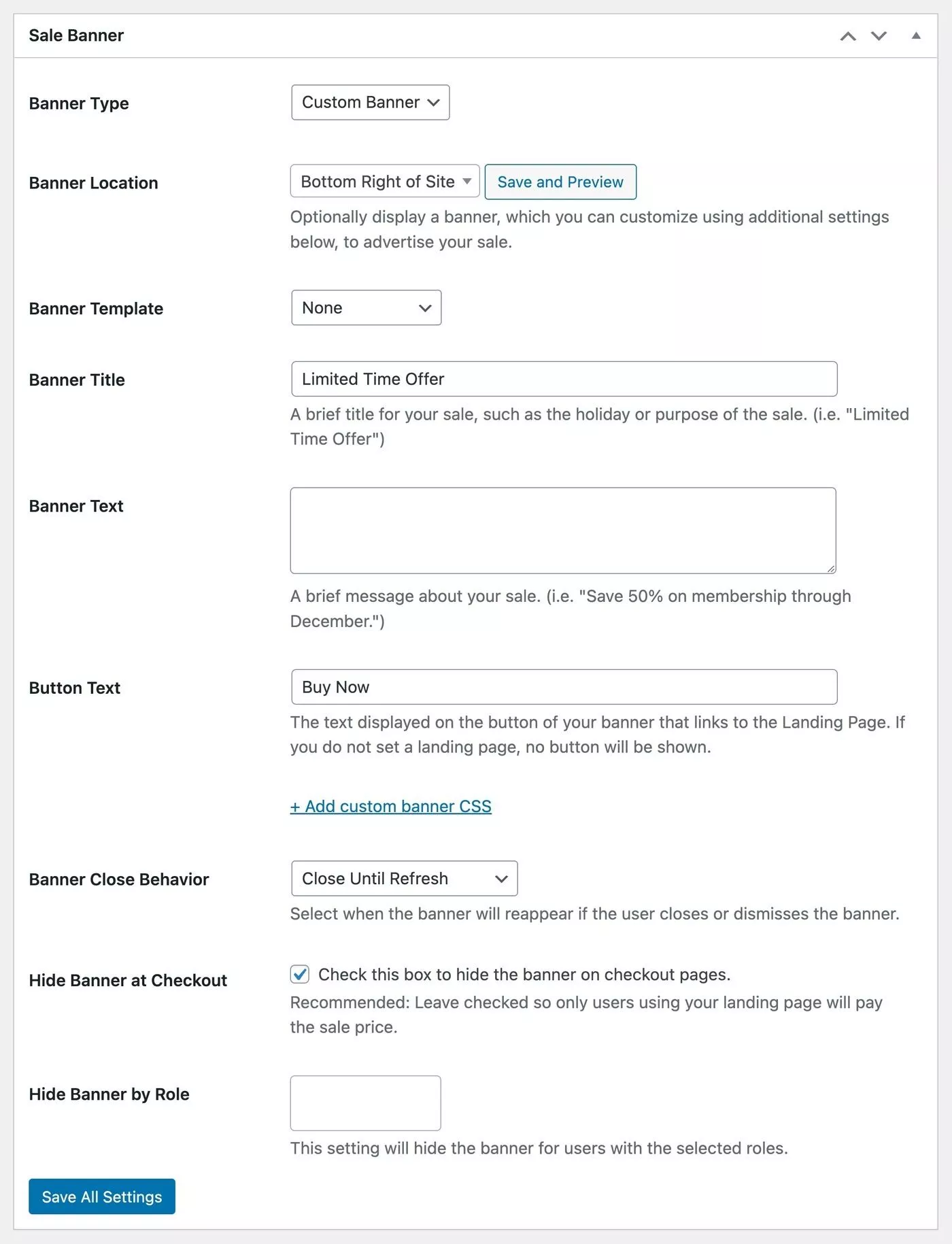
Ecco come appare con Popup Maker: oltre a scegliere il popup che hai creato con Popup Maker, hai anche alcune altre opzioni per personalizzarne il comportamento:
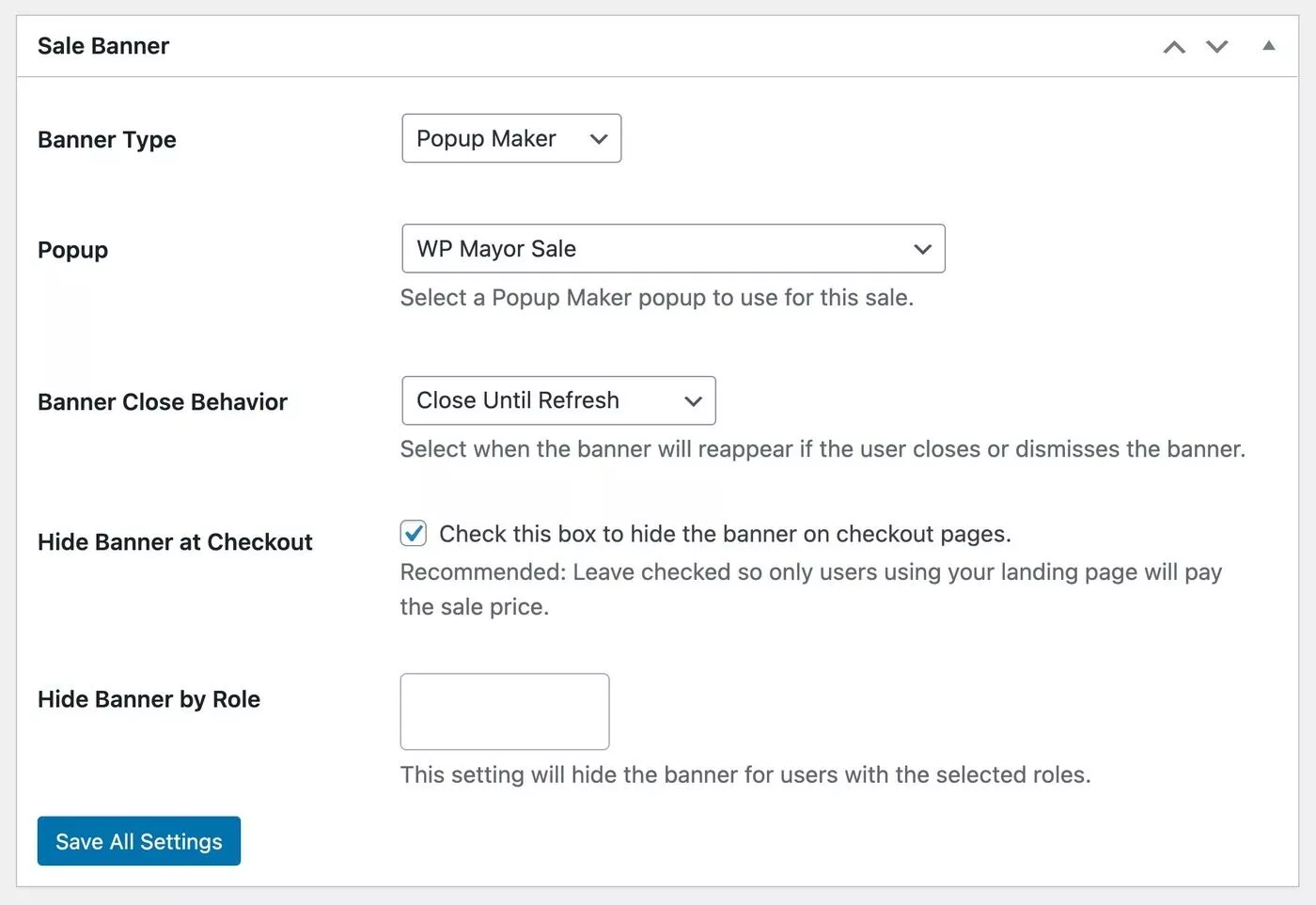
Infine, se utilizzi l'approccio del blocco riutilizzabile, devi prima creare il progetto utilizzando l'editor di blocchi e salvarlo come blocco riutilizzabile. Quindi, avrai alcune opzioni aggiuntive per controllare come funziona, come scegliere tra diverse posizioni del banner per il design:
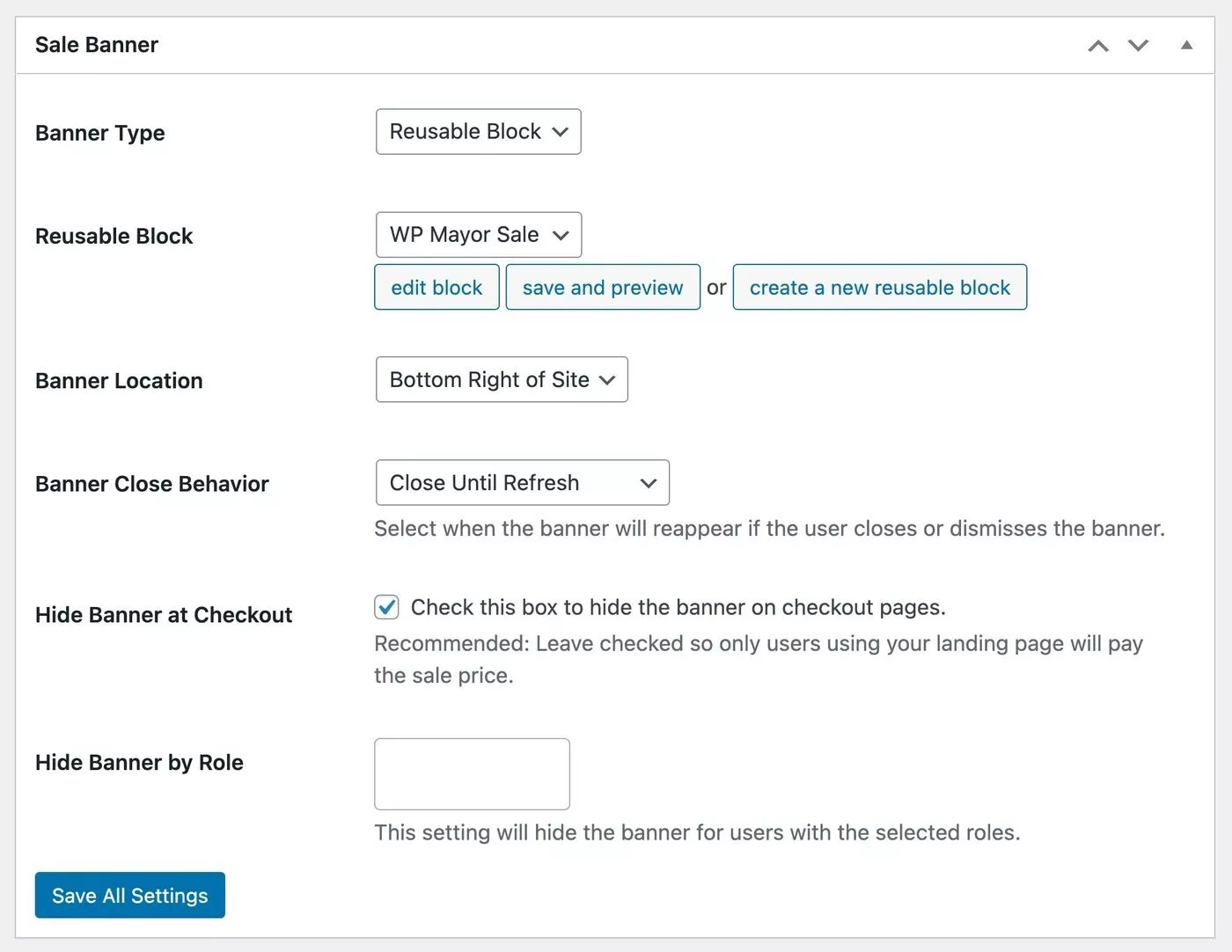
E questo è tutto per configurare la tua vendita! Quando sei soddisfatto di come appare tutto, assicurati di salvare le impostazioni utilizzando l'opzione nell'angolo in alto a destra.
Dopo averlo fatto, vedrai lo stato attuale della tua offerta in base alla data di inizio/fine.
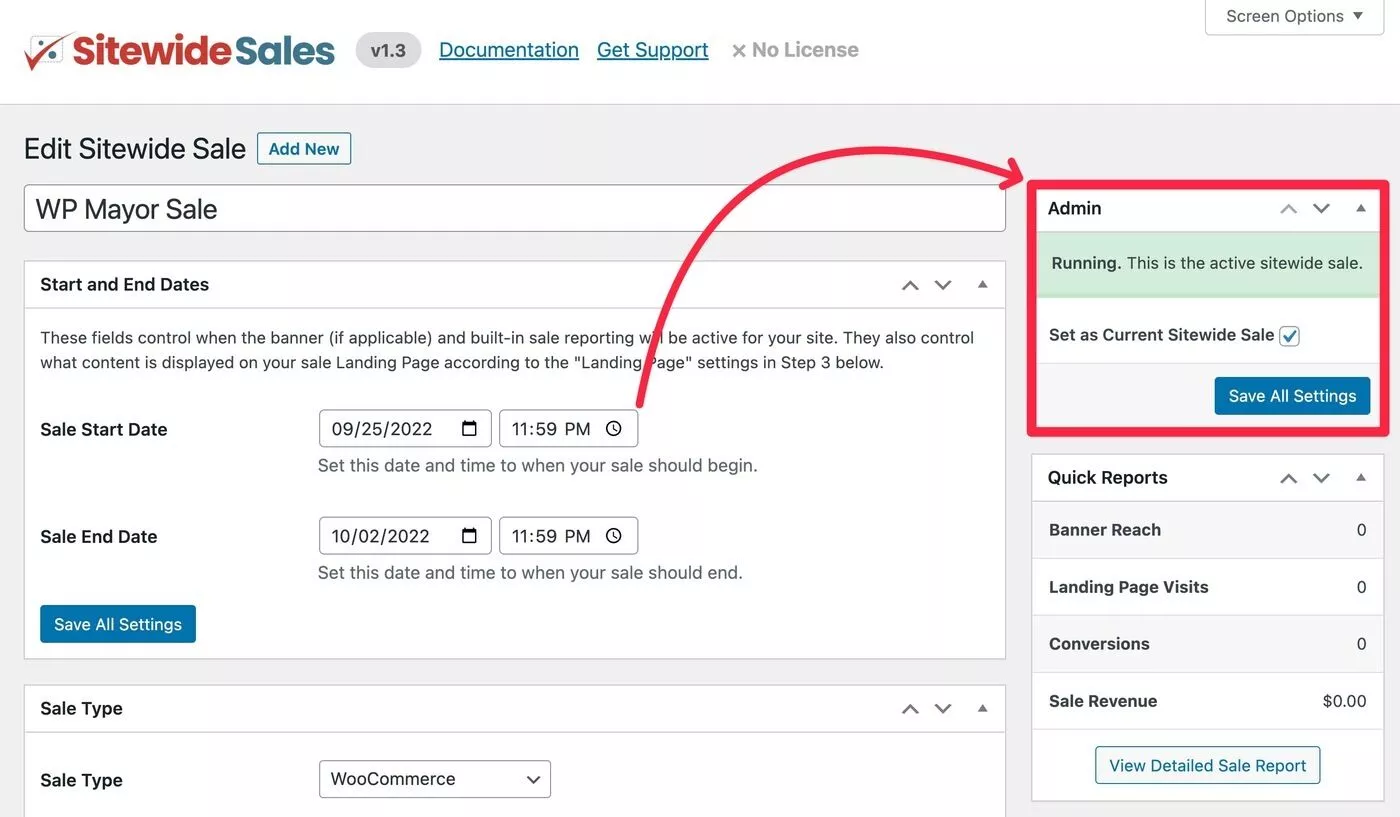
5. Visualizza i rapporti sulle vendite
Dopo aver gestito la tua offerta per un po', puoi utilizzare la funzione dei rapporti sul rendimento in Vendite su tutto il sito per analizzare come sta andando.
Puoi accedere a questi rapporti completi andando su Vendite in tutto il sito → Rapporti .
In alto, puoi utilizzare il menu a discesa per scegliere la vendita che desideri analizzare.
Quindi, otterrai due rapporti principali:
- Rendimento complessivo delle vendite : monitora la copertura del banner, le visite alla pagina di destinazione, gli acquisti e le entrate complessive delle vendite, nonché le entrate delle vendite per singoli giorni.
- Ripartizione dei ricavi : confronta i tuoi ricavi delle vendite con altri nuovi ricavi. Se disponi di abbonamenti ricorrenti, puoi visualizzare anche i ricavi dei rinnovi.
Qui, userò schermate dalla documentazione del plugin in modo che ci siano più dati con cui lavorare.
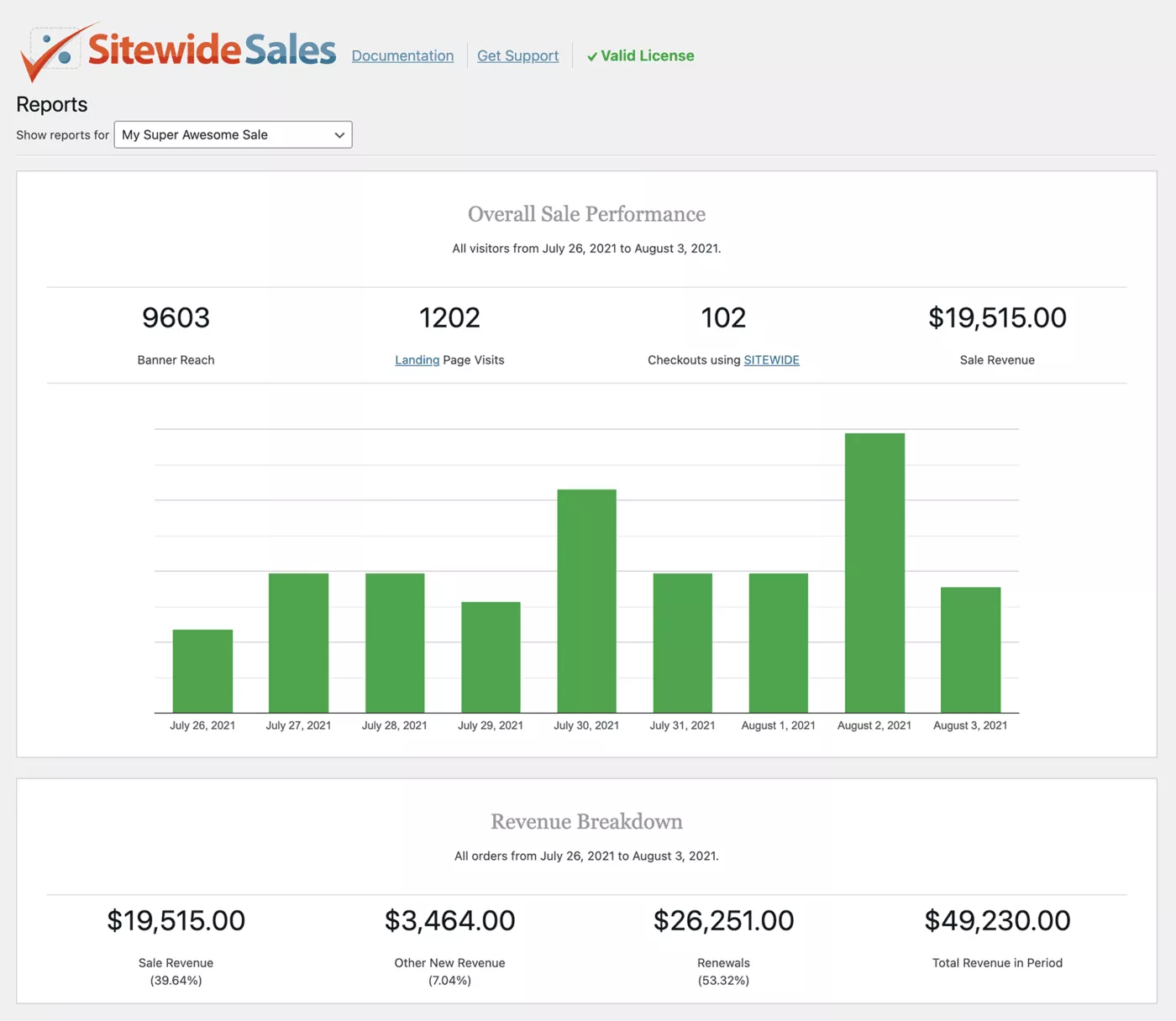
Prezzi di vendita a livello di sito
Sitewide Sales è disponibile solo in una versione premium.
Attualmente, è elencato a $ 99 per l'utilizzo su siti illimitati, ma puoi acquistarlo per $ 49. Ciò include un anno di supporto e aggiornamenti automatici. Per continuare a ricevere supporto e aggiornamenti dopo il primo anno, dovrai rinnovare la tua licenza.
Per aiutarti a testare il plug-in senza rischi, puoi anche utilizzare una prova gratuita di 30 giorni e lo sviluppatore offre anche una garanzia di rimborso di 60 giorni nel caso in cui la prova gratuita non sia abbastanza lunga per valutare il plug-in.
Entrambe queste politiche sono piuttosto generose per lo spazio WordPress.
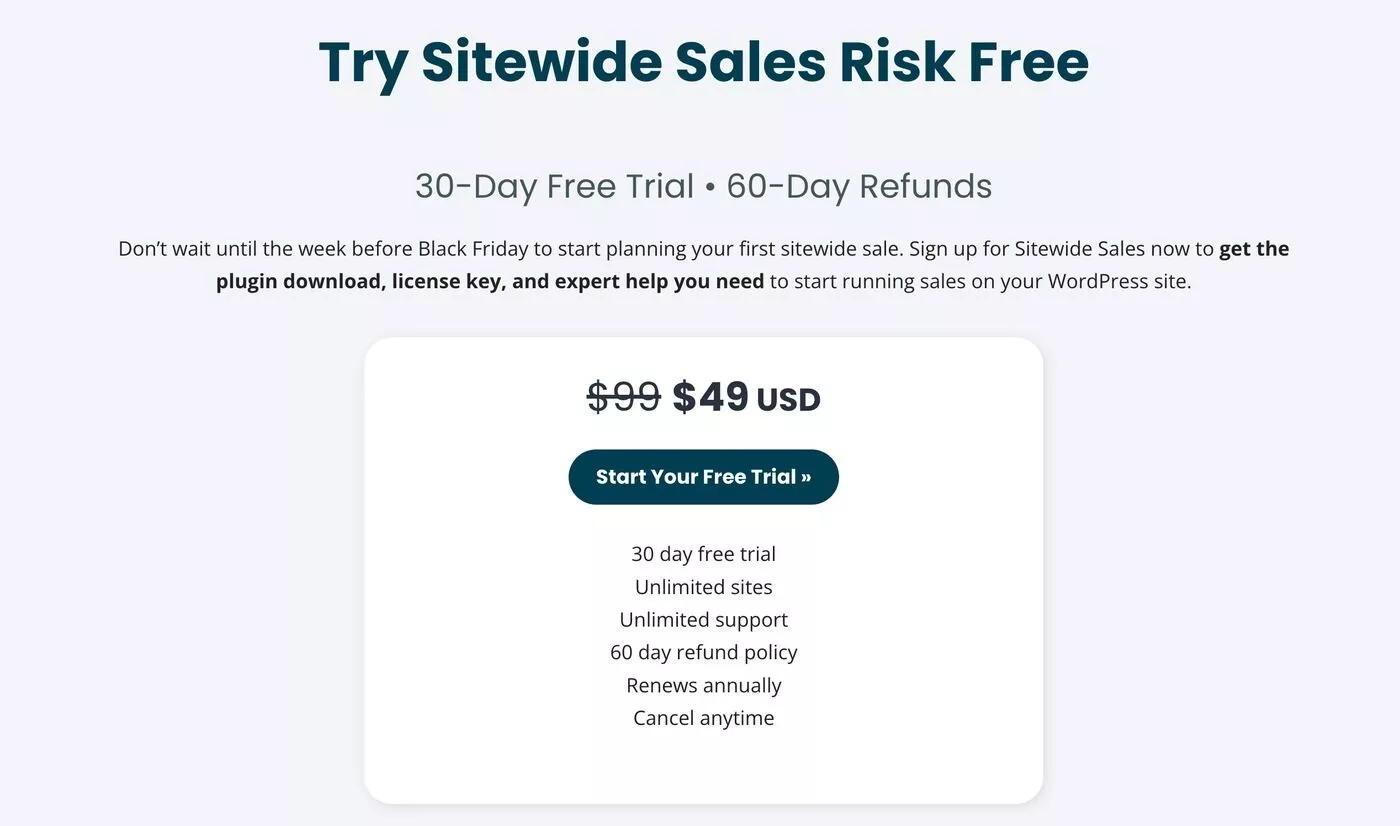
Considerazioni finali sulle vendite a livello di sito
Nel complesso, le vendite su tutto il sito semplificano la creazione di un accordo coerente, completo di pianificazione, pagine di destinazione e banner.
Ancora una volta, penso che il più grande vantaggio del plugin sia il suo approccio all-in-one. Potresti impostare funzionalità simili utilizzando una pila di plug-in, ma essere in grado di fare tutto da un'unica interfaccia e sincronizzare tutto automaticamente è davvero conveniente.
È anche abbastanza flessibile per come imposti le cose, incluso il fatto che ti consente di utilizzare i tuoi costruttori per progettare le pagine di destinazione e i banner.
Infine, proviene anche da un team consolidato, quindi puoi essere sicuro dello sviluppatore e delle risorse dietro il plug-in.
Se vuoi provarlo, puoi approfittare della prova gratuita di 30 giorni senza alcun rischio per il tuo portafoglio. Quindi, se scopri che funziona per te, puoi acquistare la licenza completa di un anno a un prezzo piuttosto conveniente.
